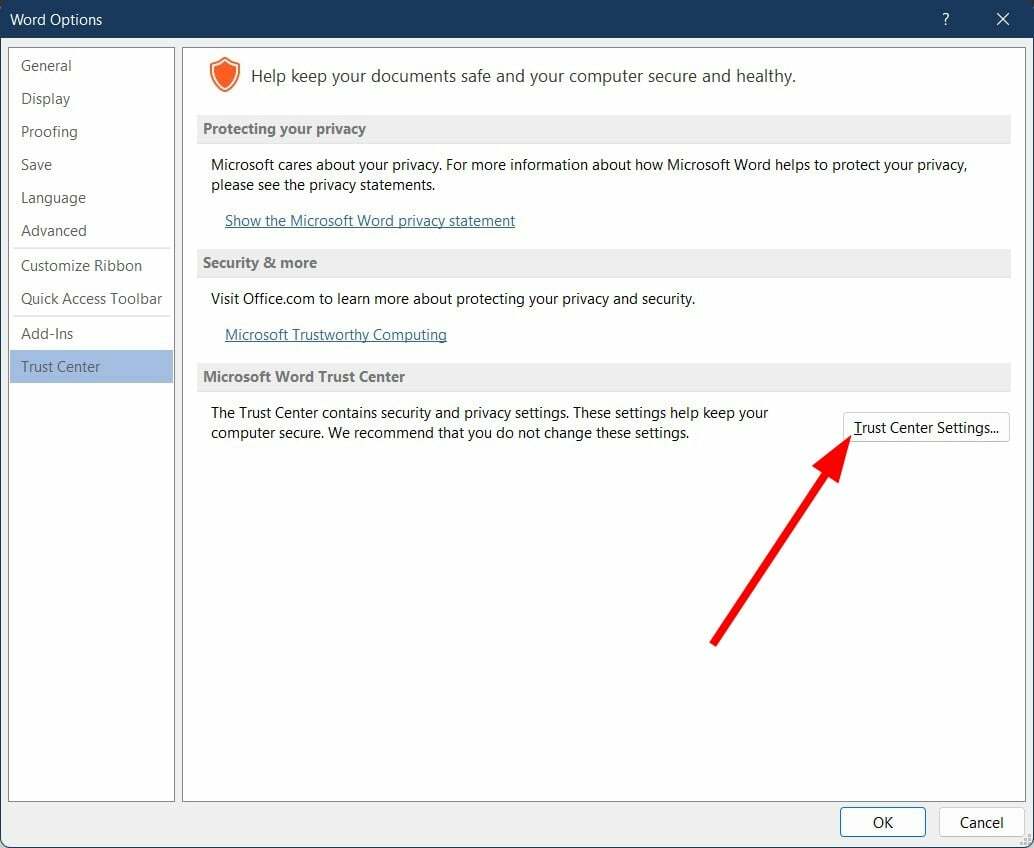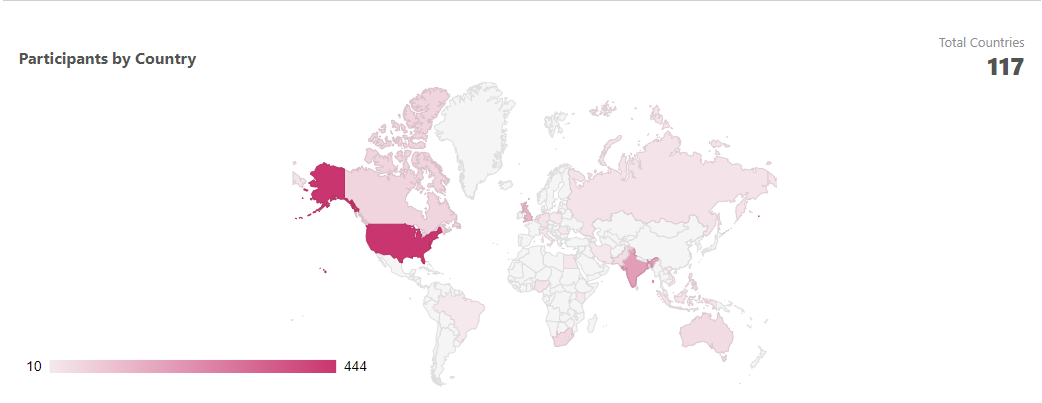- Microsoft skrottede for nylig EdgeDeflector og begrænsede fuldstændigt dets brug på Windows 11.
- Et script ved navn ChrEdgeFkOff blev oprettet for at hjælpe med at omgå Microsofts begrænsninger for brug af den indstillede standardbrowser.
- Scriptet fungerer perfekt på både den stabile Windows 11 build og Windows 11 Insider Preview Builds
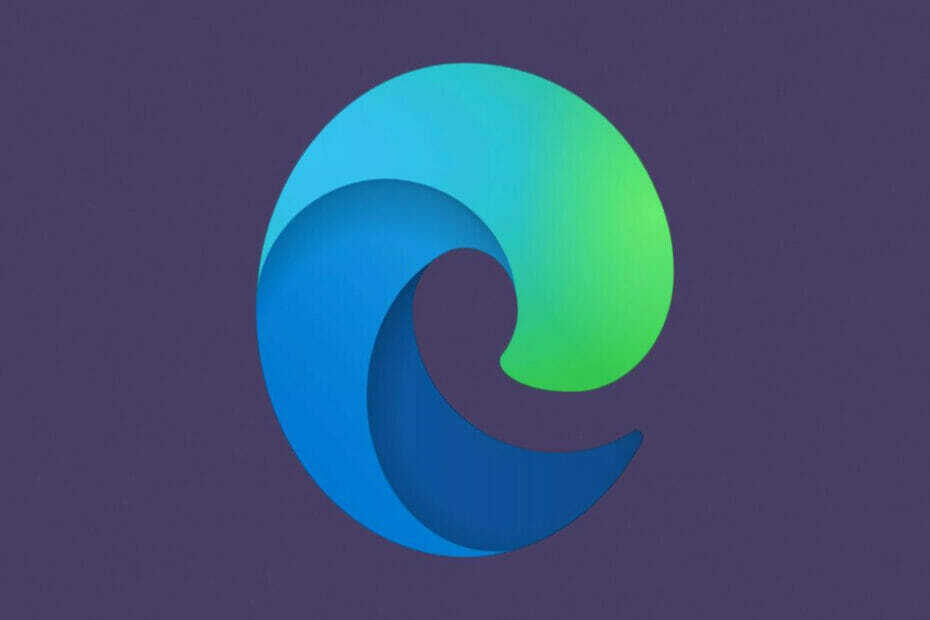
Brugere på Windows 11 blev overraskede, da de indså, at EdgeDeflector ikke længere leverede tjenesterne, som det plejede fra begyndelsen. For dem, der endnu ikke er opdateret med, hvad der skete, når du slår noget op på Windows 11's startmenu, vil det kun vise lokale resultater og webresultater.
Begrænsninger
Derfor, hvis du tilfældigvis klikker på en af ovenstående, vil linket åbnes automatisk i Microsoft Edge. Dette burde dog ikke være tilfældet.
Din standard webbrowser skal i stedet bruges til at indlæse webresultatet. Selvom Microsoft ikke tillader brugere at gøre dette. Det er her, EdgeDeflector vandt sin popularitet, den hjælper brugere med at undgå netop dette problem.
Microsoft, der blokerede brugere fra at vurdere værktøjet, blev ikke godt modtaget, og brugere har siden henvendt sig om deres handlinger. Microsoft Edge er ikke en dårlig webbrowser, men brugerne skal have frihed til at bruge den webbrowser, de ønsker.
Bypass af begrænsning
Desuden vil folk altid finde en løsning til det samme. Efterfølgende er der allerede en metode, der er blevet identificeret. Metoden vil hjælpe brugerne med at omgå begrænsningerne fra Microsoft.
Et script kaldet 'ChrEdgeFkOff'. En enkel og farverig måde at sige farvel til Chromium Edge på.
Værktøjet er en open source, der er skrevet af AveYo. AveYo er også ansvarlig for at skrive MediaCreationTool.bat scriptet. Dette script blev brugt til at opgradere enheder, der var inkompatible med det påkrævede system, der er indstillet af Microsoft.
Sådan omgår du Microsofts begrænsninger
Sådan kan du nemt udføre scriptet nævnt ovenfor for at omdirigere Windows 11 Start Menu-websøgninger til din standardbrowser: :
1. Gå til GitHub-projektsiden for ChrEdgeFkOff.
2. Kopier hele scriptet til udklipsholderen.
3. Åbn et PowerShell-vindue med administratorrettigheder.
4. Indsæt scriptet i PowerShell, og et nyt vindue åbnes. Dette er en prompt fra ChrEdgeFkOff, og den vil fortælle dig, at du skal trykke på en vilkårlig tast for at lukke vinduet. Hvis du ikke gør det inden for 5 sekunder, lukker den automatisk.
På dette tidspunkt kan du nu teste, om scriptet virkede. Prøv bare at køre en hvilken som helst websøgning fra startmenuen, og klik derefter på et af resultaterne.
Hvis scriptet virkede, skulle det automatisk åbne i din indstillede standardwebbrowser i stedet for Edge Chromium.
Men hvis du ikke ønsker at holde fast i dette arrangement, kan du vende tilbage til det oprindelige arrangement ved at køre scriptet en gang til. Det er værd at bemærke, at det andet vindue, der åbnes, vil fortælle dig, om det er blevet installeret eller fjernet.
Dette trick fungerer perfekt på både den stabile Windows 11 build såvel som Windows 11 Insider Preview Builds.
Virkede det nye trick på din enhed? Del dine tanker og erfaringer med os i kommentarfeltet nedenfor.